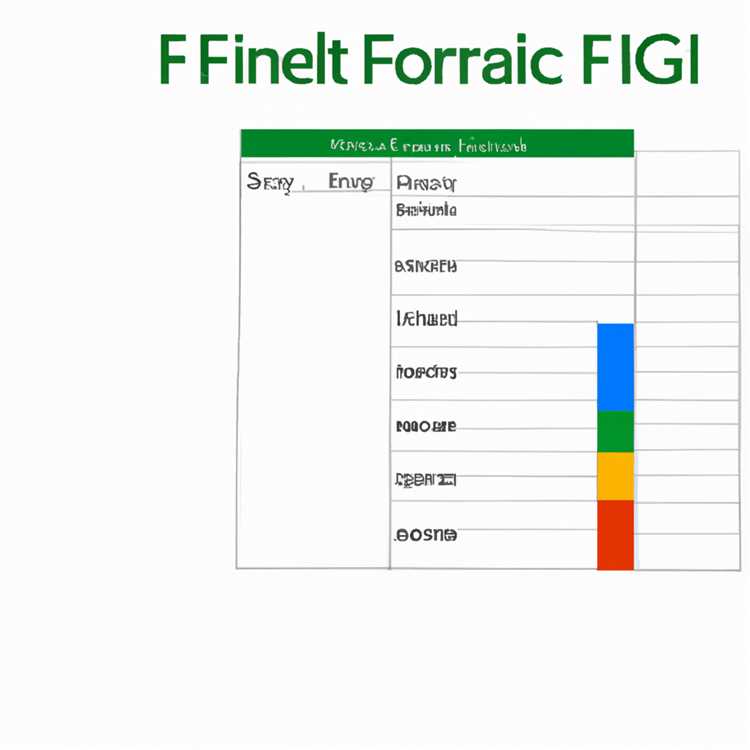İPhone'da iMessage ve FaceTime'da Oturum Açamıyorsanız, bu sorunu çözmek için aşağıda farklı yöntemler bulacaksınız.

İMessage ve FaceTime'da Oturum Açılamıyor
Bazen Apple'ın iMessage servisi, kullanıcıların belirgin bir neden olmadan iMessage ve FaceTime'da oturum açmasını önler.
İMessage ve FaceTime'da Oturum Açamama sorunu, yanlış iMessage Ayarları'ndan iMessage hizmetiyle ilgili sorunlara kadar çeşitli nedenlerden kaynaklanabilir.
Tipik bir durumda, iMessage sunucusuyla bağlantı kurulamıyor veya etkinleştirme sırasında bir Hata oluştu şeklinde bir hata mesajı göreceksiniz.
Çoğu durumda, bu sorun aşağıdaki yöntemlerden biri kullanılarak giderilebilir.
Bu yöntemlerden hiçbiri işe yaramıyorsa, Yeni bir Apple Kimliği oluşturabilir veya Apple Destek ile iletişim kurabilir ve Apple Kimliğinizin engellenip engellenmediğini veya özel duruma getirilip yerleştirilmediğini öğrenebilirsiniz.
1. Tarih ve Saat Ayarlarını Kontrol Edin
İMessage ve FaceTime ile ilgili sorunlarda en sık önerilen çözüm, iPhone'unuzun Tarih ve Saatini otomatik olarak ayarlayabilmesini sağlamaktır.
1. Ayarlar> Genel> Tarih ve Saat diyalog kutusuna dokunun.

2. Tarih ve Saat Ekranında Otomatik Ayarla'yı devre dışı bırakın ve iPhone'unuzun 'Saat Dilimi' bölümünde doğru Tarih ve Saati gösterdiğinden emin olun.

3. Gerekirse, Saat Dilimi üzerine dokunun ve bir sonraki ekranda doğru Saat Dilimi'ni seçin.
Bundan sonra, iMessage veya FaceTime'da oturum açıp açamayacağınıza bakın.
2. Gönderme / Alma Seçeneğini Kontrol Edin
iMessage, iMessage göndermek ve almak için Apple Kimliğini kullanır. Bu nedenle, Apple Kimliğinizin "iMessage At Tarafından Ulaşılabilir" bölümünde listelendiğinden emin olun.
1. Ayarlar> Mesajlar> aşağı gidin ve Gönder ve Al üzerine dokunun.

2. Bir sonraki ekranda, Apple Kimliği e-posta adresinizin 'iMessage At ile Ulaşılabilir' bölümünde listelendiğinden emin olun.

3. iTunes ve App Store'da oturumu kapatın ve oturum açın
İPhone'unuzdaki iTunes ve App Store'da oturum açtıysanız App Store'dan çıkış yapın ve tekrar oturum açın.
1. Ayarlar'ı açın> aşağı kaydırın ve iTunes ve App Store'a dokunun.

2. Bir sonraki ekranda Apple Kimliğinize dokunun.

3. Açılır pencerede Oturumu Kapat seçeneğine dokunun.
4. 'Kapatmak İçin Kaydır' seçeneğini görene kadar Güç düğmesini basılı tutun. Kaydırıcıyı sağa hareket ettirerek iPhone'unuzu KAPATIN.

5. iPhone KAPALI konuma getirildikten sonra, 60 saniye bekleyin ve Güç düğmesine basarak iPhone'unuzu yeniden başlatın.
İPhone yeniden başlatıldıktan sonra, şimdi iMessage ve FaceTime'da oturum açıp açamayacağınıza bakın.
4. Apple Kimliğinden Çıkış Yapın
İMessage'ın Apple Kimliğinizi tanımlarken bir sorunu olabilir. Bu nedenle, iPhone'unuzda Apple Kimliğinizin oturumunu kapatıp tekrar giriş yapmayı deneyin.
1. Ayarlar'ı açın ve Apple Kimliği Adınıza dokunun.

2. Bir sonraki ekranda aşağı doğru kaydırın ve Oturumu Kapat üzerine dokunun.

3. Power OFF ekranına gelene kadar Güç düğmesini basılı tutun. Kaydırıcıyı sağa, iPhone'u Kapat seçeneğine getirin.

4. iPhone'unuzu yeniden başlatın ve Apple Kimliğinizi ve Parolanızı kullanarak iPhone'da tekrar oturum açın.

Şimdi, iMessage ve FaceTime'da Oturum Açabiliyorsanız, bakın.
5. Ağ Ayarlarını Sıfırla
İPhone'da oturum açamama sorunu iPhone'daki Ağ Ayarları ile ilgili olabilir.
1. Ayarlar> Genel> aşağıya gidin ve Sıfırla'ya dokunun.

2. Bir sonraki ekranda Ağ Ayarlarını Sıfırla seçeneğine dokunun.

3. iPhone'unuz yeniden başladıktan sonra Ayarlar> WiFi'ye gidin> WiFi ağınızı seçin.

4. İstenirse, WiFi Ağınıza katılmak için WiFi Ağ Parolasını girin.
İPhone'unuz WiFi'ye bağlandıktan sonra, iPhone'unuzda iMessage ve FaceTime'da oturum açmayı deneyin.
6. Yazılım Güncellemesini Kontrol Edin
İPhone'unuzda iOS yazılımının en son sürümünü kullandığınızdan emin olun.
1. Ayarlar> Genel> Yazılım Güncelleme'ye dokunun.

2. Bir sonraki ekranda bir Güncelleme olup olmadığına bakın. Bir güncelleme varsa, iPhone'unuza güncellemeyi yüklemek için İndir seçeneğine dokunun.
7. Google DNS'ye geçin
İnternet sağlayıcınızın DNS'sinin çok kalabalık ve meşgul olması nedeniyle Apple Sunucularına bağlanamamanız mümkündür.
Google'ın ücretsiz DNS hizmetini kullanmayı deneyebilir ve bunun iMessage ve FaceTime'da Oturum Açamama sorununu çözmede yardımcı olup olmadığını görebilirsiniz.
İPhone'unuzu Google DNS'ye geçirme adımlarını şu makalede bulabilirsiniz: iPhone ve iPad'de Google DNS Nasıl Kullanılır
8. Apple Destek ile iletişim kurun
Apple Kimliğinizin iMessage kullanması engellenmiş olabilir veya özel bir koruma kategorisine yerleştirilmiş olabilir.
Bu durumda, iPhone'unuzda Apple desteğine başvurma istemi görebilir veya Apple ile bir destek isteği başlatabilirsiniz.
Tüm ayarları sıfırlamak
Yukarıdaki yöntemler işe yaramazsa iPhone'u Fabrika Ayarlarına Sıfırlamayı deneyebilir ve iPhone'unuzu yeni bir cihaz olarak ayarlayabilirsiniz.
Şunlar da hoşunuza gidebilir- İMessage'ların SMS Metin Mesajı Olarak Gönderilmesini Önleme
- İMessage iPhone veya iPad'de Birini Engelleme
- Birisi iPhone'da numaranızı engelledi mi nasıl bulunur?